キートップに表示されているキーというのはどれを指しているのでしょうか?
CLIP STUDIO PAINTのみんなに聞いてみよう
from 愛舞夢 さん
2015/06/07 09:28:44
|
3D
LWSファイルの3D素材をCLIP STUDIO PAINT にちゃんと移動できない・・。 |
|
|
喫茶店店内ID5266をダウンロードして、CLIP STUDIO PAINT に移動させようとしたのですが、なかなかうまくいきません。 どうすればいいのでしょうか? lwsではだめでしょうか? objはうまくいきますが・・。 それともう1つコーヒーミルID1605110lwoは入りますけど、オブジェクトスケールで、なかなか思い通りの大きさにならない・・。 こういう場合はどうしたらいいのでしょうか? ---------------------------------------------------- ■Webブラウザ InternetExplorer7( ) InternetExplorer8( ○) InternetExplorer9( ) InternetExplorer10( ) Internet Explorer11( ) Firefox( ) Google Chrome( ) Safari( ) その他( ) ■OS Windows XP( ) Windows Vista( ) Windows 7 ( ) Windows 8( ) Windows 8.1(○ ) MacOS X 10.5( ) MacOS X 10.6( ) MacOS X 10.7( ) MacOS X 10.8( ) MacOS X 10.9( ) MacOS X 10.10( ) その他( ) ---------------------------------------------------- |
from
スレ主
愛舞夢
さん
2015/06/14 16:22:40
from
CLIP
サポート担当
さん
2015/06/14 18:36:01
キートップは、キーボード上の文字のことです。
from
スレ主
愛舞夢
さん
2015/06/28 16:59:24
ペイントが出てきません。
from
CLIP
サポート担当
さん
2015/06/28 18:05:23
ペイントが出てこないとのことですが、こちらは[ペイント]が
Windowsのスタート画面に出てこない状況になりますでしょうか。
その場合には、以下の手順にてスクリーンショットの取得を
お試しください。
■スクリーンショットの取得手順
1.キーボードの[PrintScreen]または[Prt Sc]とキートップに
表示されているキーを押します。
2.CLIP STUDIO PAINTの[ファイル]メニューの[読み込み]→
[クリップボードから新規作成]を選択します。
3.画面のイメージが貼り付けられますので、[ファイル]
メニューの[書き出し]→[.Jpg(JPEG)]を選択し保存します。
よろしくお願いいたします。
Windowsのスタート画面に出てこない状況になりますでしょうか。
その場合には、以下の手順にてスクリーンショットの取得を
お試しください。
■スクリーンショットの取得手順
1.キーボードの[PrintScreen]または[Prt Sc]とキートップに
表示されているキーを押します。
2.CLIP STUDIO PAINTの[ファイル]メニューの[読み込み]→
[クリップボードから新規作成]を選択します。
3.画面のイメージが貼り付けられますので、[ファイル]
メニューの[書き出し]→[.Jpg(JPEG)]を選択し保存します。
よろしくお願いいたします。
from
朧月夜に舞う胡蝶
さん
2015/06/29 19:18:55
愛舞夢さまこんばんは。朧月夜に舞う胡蝶と申します。
横から失礼します。
雪見月さま作の「喫茶店店内」がクリスタで読み込めないとのことですが
これはlws形式の構文が改行されていないことが原因でした。
そこでこれを各部分ごとに改行してみたところクリスタでも読めるようになりました。
このlwsファイルの修正データを外部アップローダに上げておきますので
よろしければ元の素材に含まれているlwsと置き換えてお使いくださいませ。
(ファイルのDLはこちらから。DL passは「cafe」です)
上記リンク先よりDLしてきた修正ファイルはzip圧縮されていますので
これを解凍したあと中身のlwsファイルを元素材の「喫茶店」フォルダへと移動してください。
(移動した結果、「同じ名前のファイルがすでに存在する」とのダイアログが出るかと思いますが
気にせず「移動して置き換え」など上書きする操作を選択してください)
ただ…元のlwsファイルそのものが同じオブジェクトを複数呼び出す構造になっていますので
クリスタではテーブルや椅子などが使用例のようには正しく呼び出されません。
これはクリスタそのものの構造的な欠陥ですので、わたしにはどうしようもありません。
そういうものだと思って諦めてください^^;
(もちろん、イラスタ(おそらくコミスタでも)ではきちんと正しい状態で呼び出せますので
必要でしたらこれらのソフトをお使いください)
以上、取り留めの無いことをだらだらと述べてきましたが、
少しでも何かのお役に立てましたら幸いです。
それと乱文失礼いたしました。
横から失礼します。
雪見月さま作の「喫茶店店内」がクリスタで読み込めないとのことですが
これはlws形式の構文が改行されていないことが原因でした。
そこでこれを各部分ごとに改行してみたところクリスタでも読めるようになりました。
このlwsファイルの修正データを外部アップローダに上げておきますので
よろしければ元の素材に含まれているlwsと置き換えてお使いくださいませ。
(ファイルのDLはこちらから。DL passは「cafe」です)
上記リンク先よりDLしてきた修正ファイルはzip圧縮されていますので
これを解凍したあと中身のlwsファイルを元素材の「喫茶店」フォルダへと移動してください。
(移動した結果、「同じ名前のファイルがすでに存在する」とのダイアログが出るかと思いますが
気にせず「移動して置き換え」など上書きする操作を選択してください)
ただ…元のlwsファイルそのものが同じオブジェクトを複数呼び出す構造になっていますので
クリスタではテーブルや椅子などが使用例のようには正しく呼び出されません。
これはクリスタそのものの構造的な欠陥ですので、わたしにはどうしようもありません。
そういうものだと思って諦めてください^^;
(もちろん、イラスタ(おそらくコミスタでも)ではきちんと正しい状態で呼び出せますので
必要でしたらこれらのソフトをお使いください)
以上、取り留めの無いことをだらだらと述べてきましたが、
少しでも何かのお役に立てましたら幸いです。
それと乱文失礼いたしました。
from
スレ主
愛舞夢
さん
2015/06/29 21:27:28
以下の通りになります。遅くなってどうもすみませんでした。
from
スレ主
愛舞夢
さん
2015/06/29 21:34:46
上手く映っていなかったようなので、もう1度見せます。
from
CLIP
サポート担当
さん
2015/06/30 09:03:25
ご返信いただき、ありがとうございます。
恐れ入りますが、添付いただきました画像が正常に表示されておらず、
こちらで内容を確認することができませんでした。
度々お手数をお掛けしますが、以下のデータ便サービスでスクリーンショットの
画像ファイルをアップロードしていただき、画像ファイルのダウンロード用の
URLをお知らせいただけますでしょうか。
■データ便
[ライトプラン]をご利用ください。
100MBまでのデータを無料で送信することができます。
1.[・データ便]が選ばれていることをご確認の上、[ファイルの選択]にファイルを
ドラッグ&ドロップするとデータのアイコンが表示されます。
同じ操作で複数のファイルを追加することもできます。
有効期限、パスワード設定、ダウンロード通知はそのままでご利用ください。
2.[利用規約に同意する]チェックボックスを有効にして[アップロード]ボタンを
クリックすると、データのアップロードが開始されます。
データの量、ネットワーク回線の状態によってお時間がかかることがありますが、
アップロード中 はそのままお待ちください。
3.「ファイルアップロード完了]メッセージが表示されたら[URL取得画面へ]ボタンを
クリックします。
4.「ダウンロードURL」欄にお客様がアップロードしたデータ専用のダウンロードURL
が表示されますので、[COPY]ボタンをクリックして、以下の宛先までメールにて
送信してください。
[短縮URLの発行]から[作成]ボタンをクリックすると、短縮されてメールなどに貼り
付けやすいアドレスに変換することもできます。
■宛先
セルシスユーザーサポート
tech@celsys.co.jp
件名に「みんなに聞いてみよう:79173」と記載をお願いいたします。
※お送りいただいたデータは不出管理させていただき、データ検証など完了次第、
速やかにローカル及びサーバー上からも削除いたします。
お手数ですが、よろしくお願いいたします。
恐れ入りますが、添付いただきました画像が正常に表示されておらず、
こちらで内容を確認することができませんでした。
度々お手数をお掛けしますが、以下のデータ便サービスでスクリーンショットの
画像ファイルをアップロードしていただき、画像ファイルのダウンロード用の
URLをお知らせいただけますでしょうか。
■データ便
[ライトプラン]をご利用ください。
100MBまでのデータを無料で送信することができます。
1.[・データ便]が選ばれていることをご確認の上、[ファイルの選択]にファイルを
ドラッグ&ドロップするとデータのアイコンが表示されます。
同じ操作で複数のファイルを追加することもできます。
有効期限、パスワード設定、ダウンロード通知はそのままでご利用ください。
2.[利用規約に同意する]チェックボックスを有効にして[アップロード]ボタンを
クリックすると、データのアップロードが開始されます。
データの量、ネットワーク回線の状態によってお時間がかかることがありますが、
アップロード中 はそのままお待ちください。
3.「ファイルアップロード完了]メッセージが表示されたら[URL取得画面へ]ボタンを
クリックします。
4.「ダウンロードURL」欄にお客様がアップロードしたデータ専用のダウンロードURL
が表示されますので、[COPY]ボタンをクリックして、以下の宛先までメールにて
送信してください。
[短縮URLの発行]から[作成]ボタンをクリックすると、短縮されてメールなどに貼り
付けやすいアドレスに変換することもできます。
■宛先
セルシスユーザーサポート
tech@celsys.co.jp
件名に「みんなに聞いてみよう:79173」と記載をお願いいたします。
※お送りいただいたデータは不出管理させていただき、データ検証など完了次第、
速やかにローカル及びサーバー上からも削除いたします。
お手数ですが、よろしくお願いいたします。
from
CLIP
サポート担当
さん
2015/07/01 17:32:12
データをお送りいただき、ありがとうございます。
恐れ入りますが、パスワードがかかっておりダウンロードが出来ませんでした。
ダウンロードパスワードについて、メールにてご連絡いただけますでしょうか。
お手数ですが、よろしくお願いいたします。
from
スレ主
愛舞夢
さん
2015/07/01 20:15:51
朧月夜に舞う胡蝶さん、こんばんは。
お返事ありがとうございます。
ちょっと質問させていただいても、よろしいですか?
そのDLは、有料ですか?
from
朧月夜に舞う胡蝶
さん
2015/07/03 13:39:08
愛舞夢さまこんにちは。朧月夜に舞う胡蝶です。
お返事が遅くなりまして申し訳ありません。
わたしが2015/06/29 19:18:55の書き込みで提示しました
アップローダからのDLについてですが、一切料金は発生しませんのでご安心ください。
(早い話が無料ということです(笑))
それとDLそのものは無料ですが、パスワードを設定してありますので
DLする際はパスワードによる認証が必要となります。
このDL用パスワードは前回すでに提示済みですが
「cafe」(かぎ括弧は含まない)となります。
このパスワードをパスワード記入欄にコピペする
(もちろん直接記入してもかまいません)などの方法で記入していただき、
記入欄右横にある「認証」をクリックすることでDLが開始されます。
(このときデスクトップなど分かりやすい場所へ保存(DL)することをお勧めします)
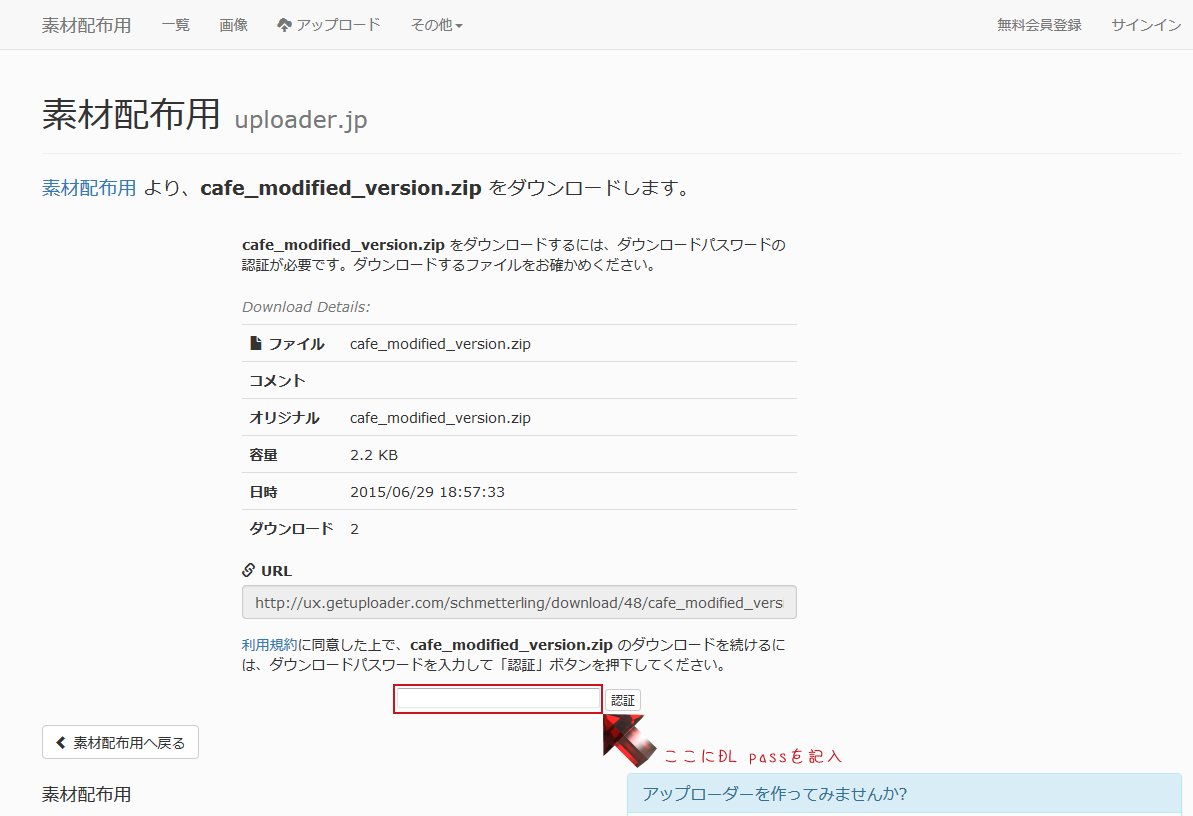
DLが終わりましたらzipファイルを右クリックして表示されるメニューから
「展開」や「すべて展開」などをクリックしてzipファイルを解凍してください。
(もしこれらのコマンドが存在しない場合はLhaplus(無料)などの
圧縮解凍ソフトをお使いください)
解凍後の適用方法につきましては…こちらも前回すでに説明済みですが
解凍したフォルダの中に収められているlwsファイルを
元素材の「喫茶店」フォルダへと移動して上書きしてください。
以上、前回に引き続き取り留めの無いことをだらだらと述べてきましたが
少しでも参考になりましたら幸いです。
それと乱文失礼いたしました。
お返事が遅くなりまして申し訳ありません。
わたしが2015/06/29 19:18:55の書き込みで提示しました
アップローダからのDLについてですが、一切料金は発生しませんのでご安心ください。
(早い話が無料ということです(笑))
それとDLそのものは無料ですが、パスワードを設定してありますので
DLする際はパスワードによる認証が必要となります。
このDL用パスワードは前回すでに提示済みですが
「cafe」(かぎ括弧は含まない)となります。
このパスワードをパスワード記入欄にコピペする
(もちろん直接記入してもかまいません)などの方法で記入していただき、
記入欄右横にある「認証」をクリックすることでDLが開始されます。
(このときデスクトップなど分かりやすい場所へ保存(DL)することをお勧めします)
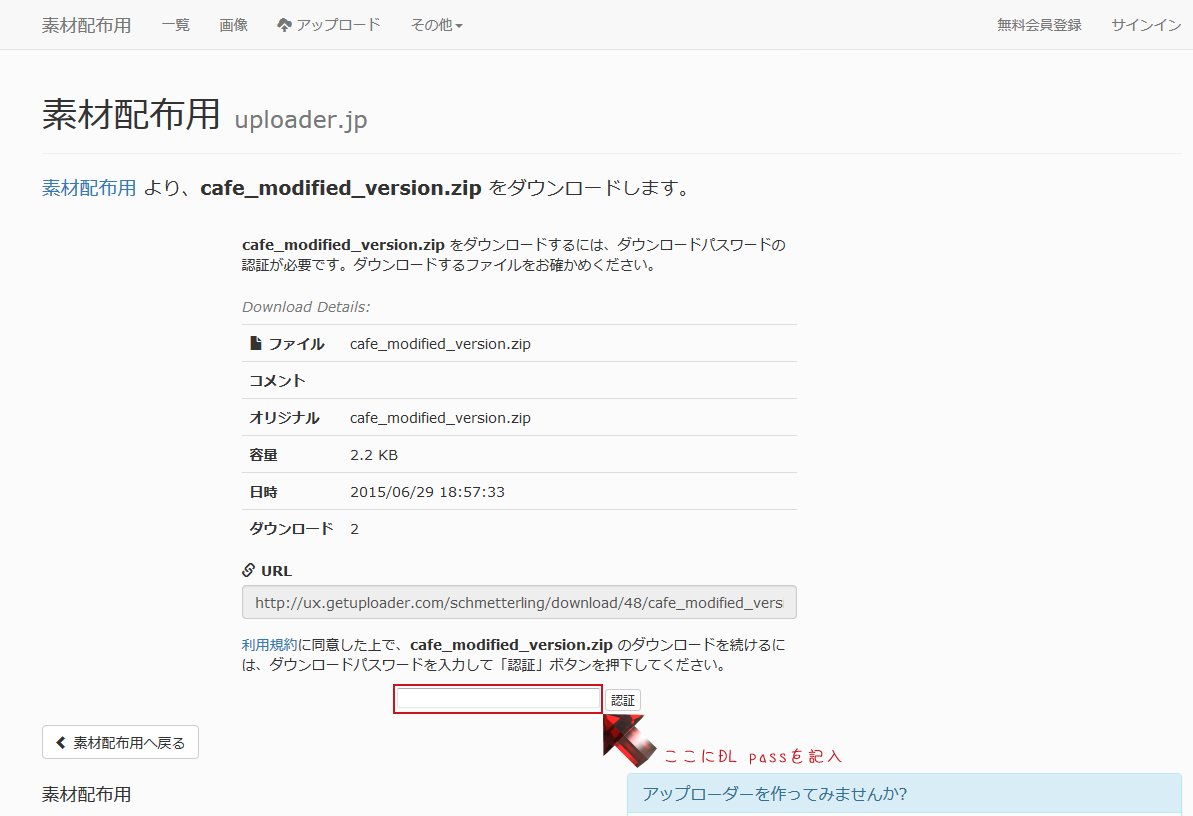
DLが終わりましたらzipファイルを右クリックして表示されるメニューから
「展開」や「すべて展開」などをクリックしてzipファイルを解凍してください。
(もしこれらのコマンドが存在しない場合はLhaplus(無料)などの
圧縮解凍ソフトをお使いください)
解凍後の適用方法につきましては…こちらも前回すでに説明済みですが
解凍したフォルダの中に収められているlwsファイルを
元素材の「喫茶店」フォルダへと移動して上書きしてください。
以上、前回に引き続き取り留めの無いことをだらだらと述べてきましたが
少しでも参考になりましたら幸いです。
それと乱文失礼いたしました。






こちらでもご連絡いただきました素材のlwsファイルが読み込めない
ことを確認いたしました。
なお、こちらではlwoファイルが個別に読み込める状態でしたので、
お手数ですが、該当の素材の[Object]フォルダの中のlwoファイルが
読み込めるかどうかご確認をお願いいたします。
また、「コーヒーミル001」の大きさが思い通りにならないとのことですが、
[サブツール詳細]パレット→[配置]カテゴリにて[オブジェクトスケール]の
数値を調整いただいてもご希望の大きさにならない状況でしょうか。
その場合には、詳細の確認のため、「コーヒーミル001」の大きさを
調整いただいた状態のキャンバスと[サブツール詳細]パレットにて
[配置]カテゴリを選択した状態の画面全体のスクリーンショットを
取得いただき、こちらまで送付をお願いいたします。
■スクリーンショットの取得手順
1.キーボードの[PrintScreen]または[Prt Sc]とキートップに表示されて
いるキーを押します。
2.Windowsのスタート画面から[ペイント]を選択します。
※一覧に表示されない場合は、スタート画面を表示し、左下の
下向き矢印をクリックします。
3.[ペイント]というアプリケーションが起動します。
4.左上の[貼り付け]ボタンをクリックします。
5.[PrintScreen]キーを押したときの画面のイメージが貼り付けられます。
6.[ファイル]メニューから[上書き保存]を選択し、デスクトップなど適当な
場所にファイルを保存します。ファイル形式はJPEGなどを選択してください。
お手数ですが、よろしくお願いいたします。